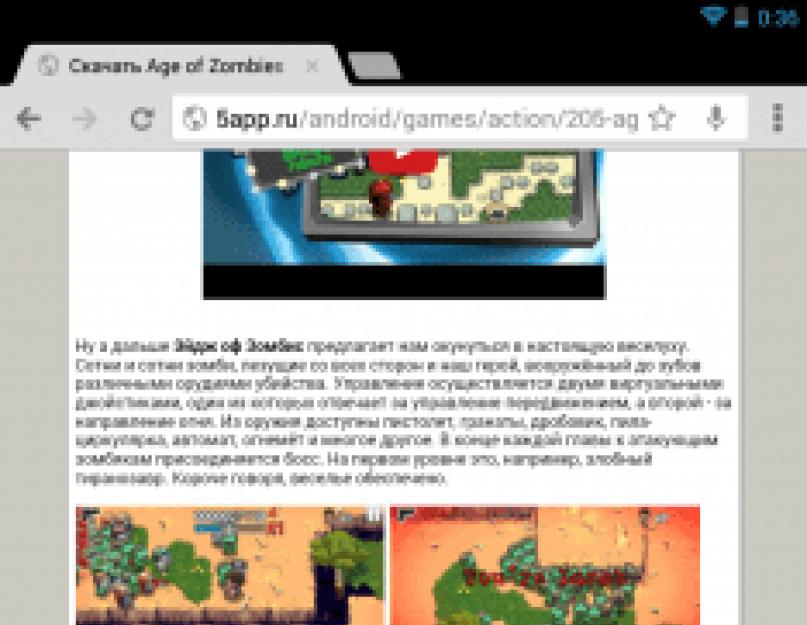Instalarea aplicațiilor fără utilizarea Google Play pe Android- sarcina este destul de simplă. În plus, are mai multe tipuri de soluții. Cu acest ghid vei învăța cum să le folosești pe fiecare dintre ele.
De ce trebuie să instalați aplicații fără a le folosi? Google Play? Și asta nu va dăuna telefonului? Printre principalele motive pentru care trebuie să utilizați surse terțe se numără economisirea traficului (uneori costă mai multi bani decât să-l cumperi), economisind bani (poți găsi adesea gratuit pe internet Fișiere APK acele aplicatii pentru care Google Play va trebui să plătiți bani), și, în plus, lipsa unei aplicații pe Google Play(unii dezvoltatori își distribuie aplicațiile ocolind Magazinul din Google pentru a monetiza dezvoltarea cu ajutorul vizitatorilor site-ului. Exemplu - player video streaming SopCast). Prin urmare, capacitatea de a instala aplicații fără Google Play iti va fi intotdeauna de folos.
Instalarea aplicațiilor terță parte din surse de încredere, cum ar fi , nu va dăuna telefonului dvs. Toate aplicațiile de pe site-ul nostru sunt verificate pentru viruși și scripturi rău intenționate și, prin urmare, telefonul dvs. va rămâne întotdeauna complet în siguranță. Este de remarcat faptul că chiar și instalarea aplicației folosind Google Play nu garantează întotdeauna securitate completă pentru dispozitivul dvs.
Pentru a descărca și instala fără probleme aplicații de pe site-uri terțe, trebuie să permiteți telefonului să se instaleze din surse neverificate. Acest lucru se face simplu. În versiuni noi Android setările corespunzătoare pot fi făcute accesând SETĂRI, și mai departe în secțiune SIGURANŢĂ. Una dintre coloanele din această secțiune este coloana „Surse necunoscute”, în care trebuie să bifați caseta și apoi să fiți de acord cu modificările.
În plus, veți avea nevoie de orice manager de fișiere. site-ul web recomandă utilizarea în aceste scopuri Comandant total. Faceți clic pe pentru a-l descărca folosind Google Play.
Asta este! Acum puteți instala aplicații care nu de la Google Play.
1. Prima și cea mai simplă modalitate este să instalați aplicații direct de pe telefon.
Pentru a încărca aplicația pe smartphone, trebuie să o descărcați imediat. Utilizați browserul intern al telefonului pentru aceasta (captura de ecran arată un exemplu din Google Chrome pentru Android). Introduceți adresa site-ului web (de exemplu) în bara de adrese a browserului, găsiți și descărcați-o pe cea de care aveți nevoie fișier apk. Pe site, sub recenzii se află link-uri pentru descărcarea aplicațiilor, de unde le puteți descărca gratuit.
Apoi, trebuie să atingeți linkul, după care fișierul aplicației va începe descărcarea pe dispozitiv. De obicei, în mod implicit, descărcarea are loc în folder sdcard/Descărcareîn memoria internă a telefonului dvs. După descărcare, puteți ieși din browser pentru a trece la pasul următor.
Apoi, trebuie să lansați managerul de fișiere (în cazul nostru este Comandant total), apoi găsiți-l pe al nostru în sistemul de fișiere al dispozitivului fișier APK. După cum am menționat deja, acesta este de obicei localizat în folder Descărcațiîn memoria internă a telefonului.
Odată ce ați găsit fișierul de aplicație descărcat, trebuie să îl deschideți. Comandant total Când faceți clic pe pictograma aplicației, vă oferă trei opțiuni: Instalați, deschideți ca ZIP și Google Play. Alege "Instala". Apoi, dispozitivul însuși vă va întreba din nou despre instalare. Apăsați din nou "Instala". Așteptăm finalizarea procesului de instalare - asta este! Aplicația este descărcată pe dispozitivul tău!



2. A doua metodă care va ajuta la salvarea traficului mobil este instalarea unei aplicații Android de pe un computer personal folosind cablu USB.
Lansăm orice browser de internet de pe computer și mergem la un site cu aplicații, de exemplu, activate. Căutăm programul care ne place și îl descarcăm, ca în metoda anterioară. Salva fișier apkîn orice folder de pe computer.
Apoi, conectați dispozitivul la computer folosind cablu USB. După aceea, trageți „cortina” de pe dispozitivul Android și selectați „Conectează-te ca dispozitiv de stocare” sau „Dispozitiv media”. După aceea mergem la "Computerul meu"și caută-ți telefonul sau tableta acolo.
Copiați cel descărcat anterior fișier APKîn orice folder de pe dispozitivul Android și amintiți-l. După finalizarea copierii, smartphone-ul poate fi deconectat de la computer.
Folosind la fel Comandant total sau orice alt Explorer, căutați folderul în care ați salvat aplicația. L-ai găsit? Aproape ai ajuns.
Ca și în metoda anterioară, deschideți fișier APK, atingând-o și făcând dublu clic "Instala". Așteptăm finalizarea procesului de instalare și ne bucurăm. Aplicația este încărcată pe smartphone-ul tău!
3. Al treilea mod de a instala aplicații pe Android se referă la instalarea de jocuri cu cache.
Cert este că unii dezvoltatori, pentru a reduce dimensiunea fișierului descărcat, separă unele dintre elementele jocului de fișier apk. În acest caz, trebuie să instalați separat jocul și cache-ul separat. Excepție fac jocurile care, după instalare, ele însele „descarcă” fișierele necesare.
Deci de ce avem nevoie pentru acest tip de instalare? Cel mai simplu mod este să instalați folosind PC. Pentru a începe, descărcați fișier apk cerere și însoțire cache. Salvați ambele fișiere în orice folder de pe computer. Apoi, folosind a doua metodă descrisă mai sus, instalați fișierul aplicației (APK).
După aceea, trecem la cache. Pe site, instrucțiunile de instalare descriu întotdeauna în ce folder trebuie să vă puneți memoria cache. Îl căutăm și îl deschidem folosind "Computerul meu". Deschideți fișierul cache într-o fereastră separată. De obicei este arhivat în ZIP sau RAR- fişier. Folosind arhivatorul corespunzător, extrageți folderul cache din arhivă. După aceea, copiați-l pe telefon în folderul specificat în recenzie. Cel mai adesea, acesta este folderul sdcard/Android/data/obb, totusi, exista si exceptii. De exemplu, cache-ul trebuie să fie copiat uneori în foldere sdcard/Android/date/ sau sdcard/gameloft/jocuri/(jocuri de la Gameloft). În orice caz, nu puteți greși descărcând aplicații de pe. Principalul lucru este să acordați atenție instrucțiunilor.
După ce memoria cache a fost copiată în folderul dorit, deconectați smartphone-ul de la PC și lansați aplicația. Gata! Joc fericit!
Mulți utilizatori de sistem de operare mobil Android preferă să descarce aplicații nu din magazinul oficial Google Play, ci din alte surse, neverificate. Multe site-uri populare acționează ca acestea, cum ar fi 4Рda.ru sau Apk4.net. Dar adevărul este că după descărcarea fișierului .apk, utilizatorul nu poate înțelege cum să-l instaleze pe un dispozitiv Android
În acest scurt articol, voi descrie în detaliu procesul de instalare a unei aplicații Apk pe un dispozitiv care rulează Android 4.0 și o versiune ulterioară. Toate acțiunile pot fi repetate nu numai pe o tabletă, ca în cazul meu, ci și pe un smartphone. De asemenea, observ că proprietarii de dispozitive cu o versiune anterioară a sistemului de operare nu trebuie să-și facă griji - instrucțiunile sunt la fel de aplicabile și lor, cu excepția unor nuanțe.
- Mai întâi, selectați aplicația de care aveți nevoie din orice resursă populară care oferă fișiere APK. Atenţie: aceste fișiere nu trec scanarea antivirus, așa că asigurați-vă că aveți încredere în sursa aplicației.
- Descărcați fișierul pe computer. Apoi conectați cablul de date USB la dispozitivul dvs
- Sistemul va detecta automat noul dispozitiv și vă va oferi acces la memoria internă a smartphone-ului/tabletei. Copiați aplicația APK de pe computer pe dispozitiv și apoi puteți deconecta cablul
- Acum începe distracția. Găsiți un manager de fișiere pe dispozitivul dvs.:

- Interfața managerului de fișiere poate diferi pe diferite dispozitive, dar, în orice caz, oferă funcția principală: capacitatea de a lucra cu memorie internă dispozitive și medii externe conectate. Deschide-l

- Găsiți aplicația Apk în lista de fișiere. Faceți clic pe el o dată. După aceasta, pe ecran va apărea un meniu în care aveți posibilitatea să refuzați instalarea aplicației sau să continuați instalarea

- Citiți cu atenție toate permisiunile pe care le solicită aplicația selectată. Dacă observați o rezoluție neobișnuită care nu corespunde funcțiilor programului, este mai bine să nu o instalați. Dacă ești sigur, atunci continuă. Faceți clic pe butonul „Instalare”.

- Dacă instalarea este finalizată cu succes, Android vă va trimite un mesaj despre finalizarea acesteia. Acum poți deschide aplicație instalatăși folosiți-l fără restricții.
După cum puteți vedea, nu este nimic complicat în procesul de instalare a unei aplicații Apk pe un dispozitiv Android - trebuie doar să urmați instrucțiuni pas cu pas. Mult succes pentru tine!
În acest articol, vom vorbi despre cum să instalați aplicații sau jocuri din fișierele *.apk pe Android. Mai devreme sau mai târziu, proprietari de dispozitive Control Android se confruntă cu o situație în care funcționalitatea standard a sistemului devine plictisitoare și apare o dorință irezistibilă de a o extinde.
Spre deosebire de iOS, unde instalarea aplicațiilor se bazează practic pe lucrul cu iTunes Store, dezvoltatorii Google au oferit posibilitatea de a instala programe folosind instrumente standard. Dar pentru a face acest lucru, trebuie să permiteți instalarea aplicațiilor din surse necunoscute, mergeți la Setări -> Aplicații și bifați caseta de lângă Surse necunoscute.


Toate aplicațiile pentru sistem de operare Dispozitivele Android vin cu o extensie de fișier *.apk. În ceea ce privește structura unor astfel de fișiere, în esență un fișier apk este o arhivă obișnuită, al cărei conținut îl puteți vizualiza cu orice arhivator. Sistemul de operare Android recunoaște în mod independent astfel de fișiere și înțelege ce trebuie făcut cu ele. Astfel, puteți instala aplicații pe Android în mai multe moduri.
1. Instalați fișierul *.apk pe Android
Prima modalitate și, după părerea noastră, cea mai comună este să instalați un fișier *.apk pe Android folosind un manager de fișiere. Tot ce trebuie să faceți pentru a face acest lucru este să transferați fișierul *.apk pe cardul SD al dispozitivului dvs. Apoi utilizați orice manager de fișiere disponibil cu posibilitatea de a instala aplicații. Vă recomandăm să utilizați ASTRO File Manager sau ES File Explorer.



Apoi lansați managerul de fișiere, găsiți fișierul *.apk și instalați aplicația folosind programul de instalare standard pentru Android.
În plus, puteți instala aplicația fără a utiliza manageri de fișiere, folosind un browser standard. Doar introduceți content://com.android.htmlfileprovider/sdcard/FileName.apk în bara de adrese și instalarea va începe automat. În acest exemplu, fișierul *.apk se află în folderul rădăcină al cardului SD.
2. Instalare folosind managerul de aplicații
Al doilea, cel mai simplu mod de a instala fișiere *.apk pe Android este utilizarea managerilor de aplicații. Aceste programe au fost create pentru a simplifica pe cât posibil instalarea aplicațiilor prin fișiere *.apk. Și asta este adevărat! Am testat un program numit SlideME Mobentoo App Installer, pe care vi-l recomandăm.



SlideME Mobentoo App Installer va scana cardul SD al dispozitivului dvs. cât mai repede posibil și va afișa o listă cu toate fișierele *.apk găsite. După care puteți instala cu ușurință aplicațiile necesare aproape cu un singur clic.
3. Instalare prin computer și USB
Pe lângă cele de mai sus, știm încă o modalitate și poate cea mai convenabilă - instalarea aplicațiilor *.apk folosind conexiuni Android dispozitive la un computer printr-un cablu USB. Vă recomandăm să utilizați programul InstallAPK și driverele USB.

Doar instalați InstallAPK pe computer, apoi conectați smartphone-ul prin cablu USB și faceți dublu clic pe fișierul *.apk. Programul va identifica în mod independent fișierul *.apk și va începe instalarea aplicației pe dispozitivul dvs. Android.
Majoritatea aplicațiilor pot fi oricând descărcate din magazinul oficial Google Play, însă nu toate sunt prezentate acolo programe existente, iar unele aplicații au pur și simplu un preț ridicat. De asemenea, pot fi descărcate gratuit de pe Internet. Când găsiți ceea ce aveți nevoie, veți observa că este ceea ce se numește fișier apk. Apare o întrebare logică: cum să îl deschideți și să îl instalați. Acest lucru se poate face folosind setări standard și software terță parte.
Puțină teorie și esența problemei
Înainte de a vorbi despre metode, să aflăm care este acest fișier apk. Acesta este formatul pachetului de instalare pentru sistemul de operare Android. Extensia este o abreviere pentru pachetul Android în limba engleză. De fapt acest fisier– cea mai comună arhivă, care conține o varietate de imagini, cod de program și alte componente care sunt esențiale pentru funcționarea corectă a programului. Dacă doriți să vedeți ce se află înăuntru, utilizați cel mai comun manager de fișiere, de exemplu, Total Comander.
Cu toate acestea, mulți utilizatori folosesc cuvântul „deschidere” pentru a însemna „instalați” aplicația. Aici totul este puțin mai complicat, deoarece trebuie să utilizați programul de instalare pentru ca tot conținutul să fie corect despachetat. Când descărcați din Magazinul Play, acest lucru se face automat. Dar dacă ați descărcat manual fișierul apk, atunci trebuie să îl deschideți într-un mod diferit.
Folosind instrumente standard
Sistemul de operare Android (spre deosebire de iOS) este un sistem de operare deschis. Aceasta înseamnă că fiecare utilizator poate instala o terță parte software fara nici o restrictie. În acest scop, sistemul oferă instrumente standard care vă permit să instalați fișiere APK.
Să aflăm cum să instalăm un fișier apk pe Android. Aici trebuie să faceți câțiva pași simpli:
- Accesați secțiunea „Setări” a gadgetului dvs.
- Găsiți elementul „Securitate”.
- În meniu, găsiți elementul „Surse necunoscute”, apoi bifați caseta de lângă acesta. Acest lucru vă va permite să instalați aplicații terțe.

- Trimiteți fișierul apk pe telefon (puteți scoate cardul de memorie, îl puteți scrie pe acesta și îl puteți introduce înapoi).
- Accesați exploratorul standard și găsiți pachetul de instalare.

- Faceți clic pe el și confirmați instalarea.
După acești pași, smartphone-ul va instala programul timp de câteva zeci de secunde. În lista de aplicații puteți găsi ceea ce căutați și apoi îl lansați.
Dacă procedura vi se pare extrem de complicată și aveți dificultăți, încercați să utilizați un manager de fișiere. Magazinul Play Market are o selecție uriașă de astfel de manageri. Vă recomandăm să utilizați ASTRO File Manager sau unul dintre cele mai populare - ES Explorer.

Au o interfață frumoasă și, de asemenea, vă permit să deschideți rapid și ușor fișierul APK necesar. Instrucțiunile nu sunt practic diferite de cele descrise mai sus:
- Descărcați fișierul de instalare pe cardul SD.
- Lansați managerul de fișiere, apoi găsiți fișierul de pe card.
- Faceți clic pe el pentru a începe instalarea.
O opțiune alternativă sunt managerii de aplicații. Sunt mai „personalizate” pentru lucrul cu programe, deci sunt ideale pentru deschiderea unui apk. Puteți utiliza SlideME Mobentoo App Installer. Merită să-l alegeți dintr-un motiv simplu - vă scanează automat cardul de memorie și apoi găsește instalatorii disponibili. Nu va trebui să le cauți mult timp. Doar selectați apk-ul dorit și faceți clic pe el.

- 3,8 din 5 pe baza a 68 de voturi
Spre deosebire de iOS și altele sisteme închise, dezvoltatorii Android au oferit posibilitatea de a instala diferite aplicații în mod independent, fără participarea Magazinului Google Play și a altor magazine de conținut. Având în mâini un fișier .apk, puteți instala singur o aplicație plătită, fără să plătiți un ban pentru aceasta.
"De ce să apelați la autoinstalare folosind fișiere .apk?„- întrebați, și apoi că nu toate aplicațiile sunt prezentate în Google Play Store și, în plus, majoritatea sunt plătite și costă bani. Toate aplicațiile pentru Android au extensii .apk - de fapt, acesta este un fel de arhivă, al cărui conținut poate fi vizualizat de către orice arhivar.
De unde să încep?
Prima acțiune pe care trebuie să o efectuați este să permiteți instalarea aplicațiilor din surse necunoscute, accesați Setări -> Aplicațiiși puneți o bifă lângă element Surse necunoscuteși faceți clic pe OK.



1. Instalarea aplicațiilor utilizând un manager de fișiere
După acest pas simplu, puteți copia fișierul .apk pe cardul SD al telefonului dvs. Apoi, pentru a instala aplicația, puteți utiliza orice manager de fișiere care recunoaște și înțelege fișierele apk. ASTRO File Manager sau ES File Explorer sunt potrivite pentru aceste scopuri.



Lansați managerul de fișiere, găsiți fișierul apk, atingeți-l și instalați aplicația folosind programul de instalare standard pentru Android.
2. Instalați aplicații utilizând managerul de aplicații
În plus, pentru a simplifica procedura de instalare a aplicațiilor pentru Android, există programe speciale - manageri de aplicații. Un astfel de program este SlideME Mobentoo App Installer.



Acest manager de aplicații popular pentru Android va scana automat cardul SD al smartphone-ului tău pentru prezența fișierelor apk și te va ajuta să instalezi rapid, cu un singur clic, aplicația necesară. Nu este convenabil?
3. Instalarea aplicațiilor folosind un computer și USB
Cu toate acestea, cel mai convenabil mod de a instala aplicații Android este conectarea smartphone-ului la computer printr-un cablu USB. Pentru a face acest lucru, veți avea nevoie de programul InstallAPK și drivere USB. Instalați-l pe computer, nu uitați de drivere, conectați-vă smartphone-ul prin cablu USB și faceți dublu clic pe fișierul apk.

InstallAPK va identifica în mod independent fișierul apk și va începe instalarea aplicației pe dvs telefon Android. Va trebui doar să fiți de acord să instalați aplicația și să faceți clic pe butonul „Instalare”.
4. Alte modalități de a instala aplicații Android
Dacă nu doriți să instalați niciun program suplimentar, atunci puteți instala aplicația din fișierele apk în mod demodat. Lansați un browser Android standard și introduceți următorul link în bara de adrese a browserului și instalarea va începe automat:
content://com.android.htmlfileprovider/sdcard/FileName.apk
Această metodă nu este foarte convenabilă și este potrivită pentru cei care instalează rar programe pentru Android.
Concluzie
În acest articol, am încercat să descriem toate metodele cunoscute de noi pentru instalarea unei aplicații Android din fișierele apk. Dacă știți și alte modalități de a instala programe, scrieți-ne despre ele în comentarii și cu siguranță vom include aceste metode în acest articol. Rămâneţi aproape.